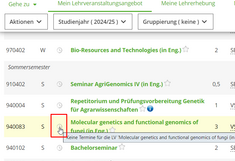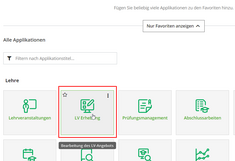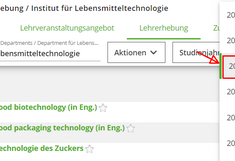LV-Terminerfassung in BOKUonline 3.0
Für Lehrende ohne Zusatzberechtigung
Gleich der erste Link in der obersten Zeile “Meine Lehrveranstaltung” zeigt Ihnen eine Liste Ihrer Lehrveranstaltungen im aktuellen Studienjahr. Klicken Sie ihn an und wählen Sie danach die gewünschte LV durch Klick auf das Uhren-Symbol neben dem richtigen LV-Titel.
Danach geht es weiter mit Schritt 3 dieser Anleitung.
Für Sekretariate und Personen mit LV-Erhebungs-Berechtigung
1. Schritt: LV-Erhebung öffnen
Den Link zur LV-Erhebung finden Sie gleich in der obersten Zeile der neuen Applikationsliste - klicken Sie ihn an.
Schritt 2: Der Org-Chooser
Eine Neuerung besteht darin, dass man nicht extra auf Organisationsvisitenkarten navigieren muss, bevor man eine Applikation öffnet. Statt dessen sieht man bei Organisationskontext-abhängigen Applikationen nach dem Öffnen eine Auswahl der möglichen OEs, abhängig von den eigenen Berechtigungen.
Wählen Sie also die gewünschte OE aus der Liste aus.
Schritt 3: Die richtige LV wählen
Die folgenden Ansichten werden Ihnen bereits bekannt vorkommen, da es sich um die gleiche Applikation wie bisher handelt. Nur das Aktionsmenü (bisher rechts oben) ist nun oberhalb der Lehrveranstaltungen.
Stellen Sie sicher, dass Sie im richtigen Studienjahr sind und öffnen Sie die Termineingabemaske durch Klick auf das “S” (bzw. “W” im Wintersemester) neben dem LV-Titel.
Schritt 4: Terminerfassung
Auch diese Sicht wird Ihnen bekannt vorkommen. Der einzige Unterschied zu bisher ist, dass das Aktionsmenü nicht mehr rechts oben ist.
Dafür gibt es eigene Buttons “Neuen Einzeltermin erstellen” bzw. “Neue Terminserie erstellen”. Klicken Sie den entsprechenden Button.
Schritt 5: Termindetails
Auch diese Maske wird nicht neu für Sie sein. Tragen Sie wie bisher die gewünschten Daten ein und speichern Sie.
Schritt 6: Zurück zum Desktop oder Organisationswechsel
Nach Abschluss der Terminerfassung können Sie das Detail-Fenster bzw. das Fenster mit der Terminliste der bearbeiteten LV schließen und Termine für weitere LVs anlegen.
Sollten Sie die LV-Erhebung für mehrere Organisationseinheiten machen, so können Sie auch innerhalb der LV-Erhebung die OE wechseln. Auf der Seite mit der LV-Liste finden Sie links oben die derzeit gewählte OE und können diese mit Klick darauf wechseln. Über den Textfilter kann die Anzeige eingeschränkt werden.
Sollten Sie alle Eingaben abgeschlossen haben, kommen Sie mit Klick auf den Home-Button wieder zurück zum Desktop.